flash制作图片连续滚动
Flash动画制作实例
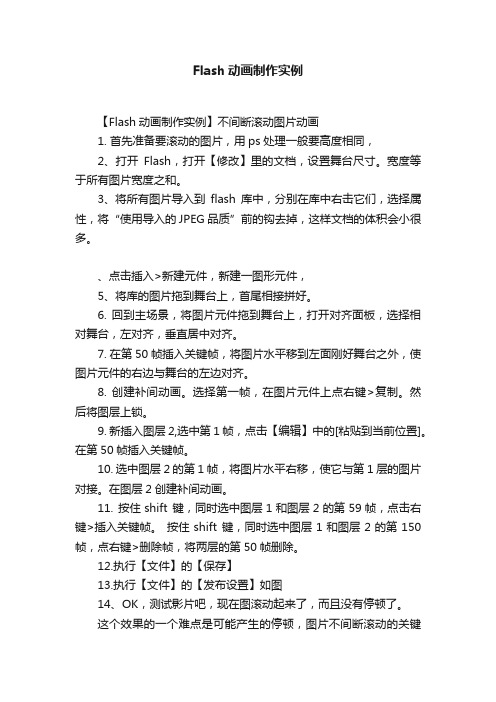
Flash动画制作实例【Flash动画制作实例】不间断滚动图片动画1. 首先准备要滚动的图片,用ps处理一般要高度相同,2、打开Flash,打开【修改】里的文档,设置舞台尺寸。
宽度等于所有图片宽度之和。
3、将所有图片导入到flash库中,分别在库中右击它们,选择属性,将“使用导入的JPEG品质”前的钩去掉,这样文档的体积会小很多。
、点击插入>新建元件,新建一图形元件,5、将库的图片拖到舞台上,首尾相接拼好。
6. 回到主场景,将图片元件拖到舞台上,打开对齐面板,选择相对舞台,左对齐,垂直居中对齐。
7. 在第50帧插入关键帧,将图片水平移到左面刚好舞台之外,使图片元件的右边与舞台的左边对齐。
8. 创建补间动画。
选择第一帧,在图片元件上点右键>复制。
然后将图层上锁。
9. 新插入图层2,选中第1帧,点击【编辑】中的[粘贴到当前位置]。
在第50帧插入关键帧。
10. 选中图层2的第1帧,将图片水平右移,使它与第1层的图片对接。
在图层2创建补间动画。
11. 按住shift 键,同时选中图层1和图层2的第59帧,点击右键>插入关键帧。
按住shift 键,同时选中图层1和图层2的第150帧,点右键>删除帧,将两层的第50帧删除。
12.执行【文件】的【保存】13.执行【文件】的【发布设置】如图14、OK,测试影片吧,现在图滚动起来了,而且没有停顿了。
这个效果的一个难点是可能产生的停顿,图片不间断滚动的关键是第1帧和最后1帧位置完全相同,所以用复制第1层的第1帧,粘帖到第2层的最后一帧相同位置,达到了这个目的。
但正因为第1帧和最后1帧位置完全相同,即在该位置会有两帧(最后1帧和第1帧),这样就会产生1帧的停顿,所以将最后1帧删除后,避免了这个停顿。
flashAS打造图片滚动效果-电脑资料
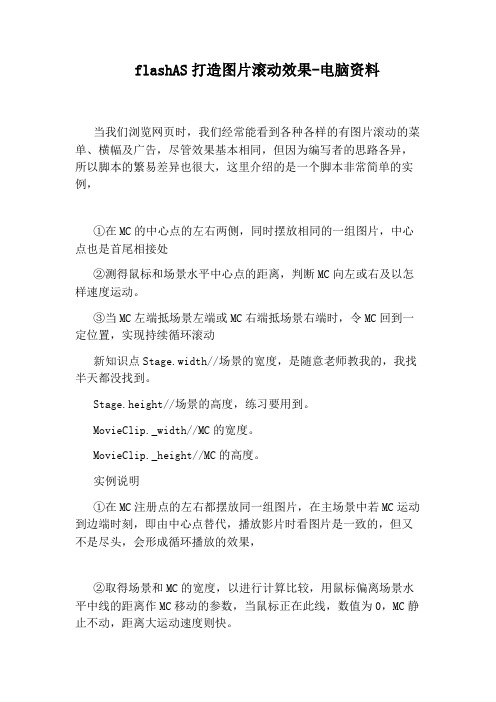
flashAS打造图片滚动效果-电脑资料当我们浏览网页时,我们经常能看到各种各样的有图片滚动的菜单、横幅及广告,尽管效果基本相同,但因为编写者的思路各异,所以脚本的繁易差异也很大,这里介绍的是一个脚本非常简单的实例,①在MC的中心点的左右两侧,同时摆放相同的一组图片,中心点也是首尾相接处②测得鼠标和场景水平中心点的距离,判断MC向左或右及以怎样速度运动。
③当MC左端抵场景左端或MC右端抵场景右端时,令MC回到一定位置,实现持续循环滚动新知识点Stage.width//场景的宽度,是随意老师教我的,我找半天都没找到。
Stage.height//场景的高度,练习要用到。
MovieClip._width//MC的宽度。
MovieClip._height//MC的高度。
实例说明①在MC注册点的左右都摆放同一组图片,在主场景中若MC运动到边端时刻,即由中心点替代,播放影片时看图片是一致的,但又不是尽头,会形成循环播放的效果,②取得场景和MC的宽度,以进行计算比较,用鼠标偏离场景水平中线的距离作MC移动的参数,当鼠标正在此线,数值为0,MC静止不动,距离大运动速度则快。
③设2个条件判断,是在MC运动到边端时,重新定位。
编写动作脚本①在第1帧上输入:m=Stage.width;//取得场景的宽度n=tu._width/2;//取得MC的宽度的1/2的值tu._x=tu._x-(m/2-_xmouse)/10;//将鼠标与水平中心线的差值的1/10加到MC的位置上,再赋值到新的MC位置。
②在第2帧上输入:if(tu._x>=n){//MC左端抵场景左端时tu._x=tu._x-n;//MC重新定位到自身中心点在场景左端}if(tu._x<=(m-n)){//MC右端抵场景右端时tu._x=tu._x+n;//MC 重新定位到自身中心点在场景右端}。
图片循环显示
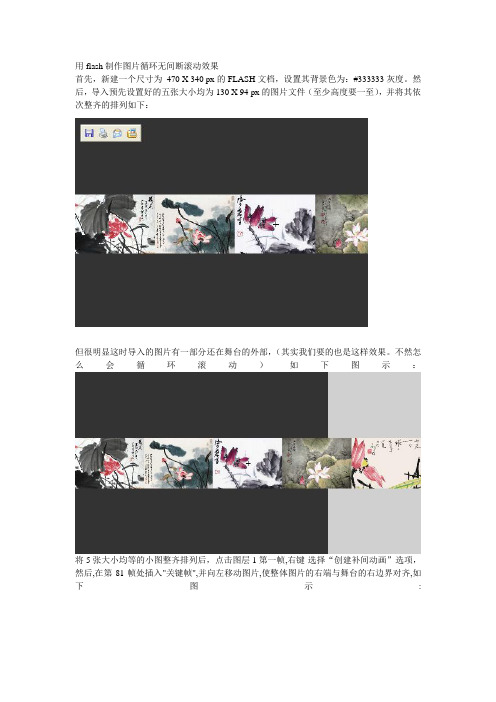
用flash制作图片循环无间断滚动效果首先,新建一个尺寸为470 X 340 px的FLASH文档,设置其背景色为:#333333灰度。
然后,导入预先设置好的五张大小均为130 X 94 px的图片文件(至少高度要一至),并将其依次整齐的排列如下:但很明显这时导入的图片有一部分还在舞台的外部,(其实我们要的也是这样效果。
不然怎么会循环滚动)如下图示:将5张大小均等的小图整齐排列后,点击图层1第一帧,右键-选择“创建补间动画”选项,然后,在第81帧处插入"关键帧",并向左移动图片,使整体图片的右端与舞台的右边界对齐,如下图示:这样,图层1的图片滚动效果就做好了,接下来,我们开始制作图片滚动的衔接动画。
方法如下:选择第81帧内对应图片图形,按CTRL+C复制此图片段。
然后,新建图层2,并在第81帧处插入关键帧,按CTRL+V键粘贴刚才复制的图形,同时将此图片段左端与舞台的右边界即图层1图片段的末端进行位置衔接,图示如下:从上图可以看出两段图片进行了首尾衔接,这一点是非常重要的,主要是为了图片循环滚动时能够流畅自然。
图层2第81帧处图片段位置放好后,接着,点击图层2第81帧,点击右键并再次选择"创建补间动画"。
然后,重新回到图层1,在第289帧处插入关键帧,并将帧内图片段继续向左平行移动,使其末端与舞台外左边界对齐,图示如下:这样,图层1中的图片段整体滚动动画就做好了,接着,回到图层2,在图层2第289帧处插入关键帧,并将帧内图片段向左平移,使其左端与舞台内左边界对齐。
图示如下:这样,图片循环滚动效果就正式完成了。
点击下一页查看最终动画效果。
如果您想让图片滚动速度更快一些,那么就减少相应的帧数即可。
看下面的效果演示:。
flash制作图片滚动
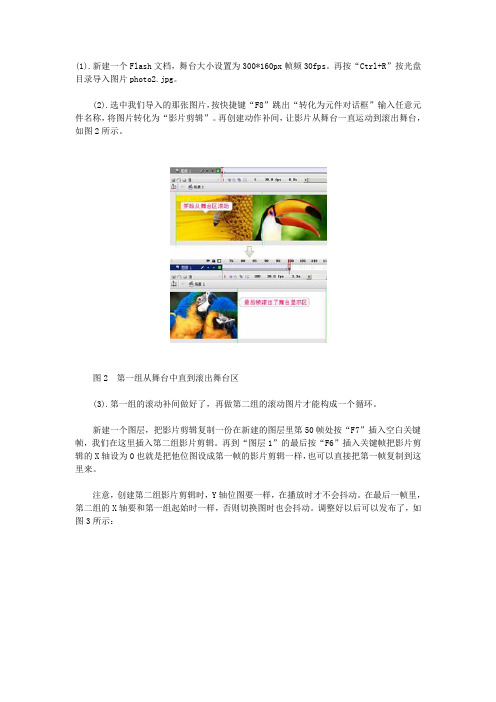
(1).新建一个Flash文档,舞台大小设置为300*160px帧频30fps。
再按“Ctrl+R”按光盘目录导入图片photo2.jpg。
(2).选中我们导入的那张图片,按快捷键“F8”跳出“转化为元件对话框”输入任意元件名称,将图片转化为“影片剪辑”。
再创建动作补间,让影片从舞台一直运动到滚出舞台,如图2所示。
图2 第一组从舞台中直到滚出舞台区
(3).第一组的滚动补间做好了,再做第二组的滚动图片才能构成一个循环。
新建一个图层,把影片剪辑复制一份在新建的图层里第50帧处按“F7”插入空白关键帧,我们在这里插入第二组影片剪辑。
再到“图层1”的最后按“F6”插入关键帧把影片剪辑的X轴设为0也就是把他位图设成第一帧的影片剪辑一样,也可以直接把第一帧复制到这里来。
注意,创建第二组影片剪辑时,Y轴位图要一样,在播放时才不会抖动。
在最后一帧里,第二组的X轴要和第一组起始时一样,否则切换图时也会抖动。
调整好以后可以发布了,如图3所示:
图 3 发布连续滚动的图片。
用Flash MX制作图片循环播放
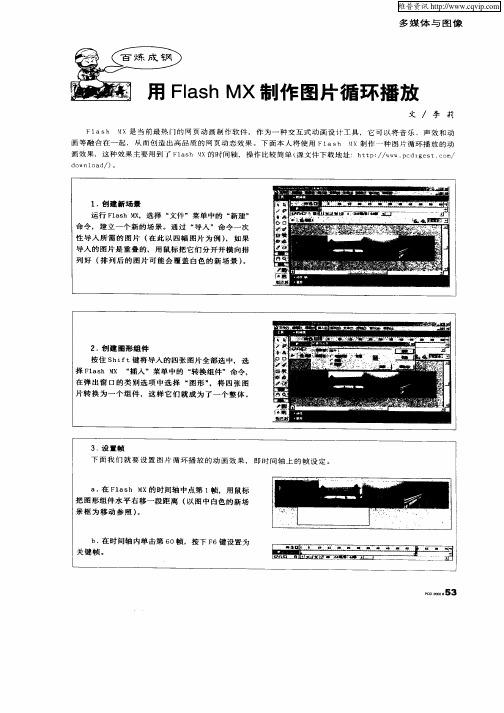
这 个 图 片 循环 播 放 的 F s 1 h文 件 生 成 后 , 可 用 网页 制 作软 件 D e m e Q a r a w a F将 它 嵌 入 到 网页 中 所 需 的 位 置 , V 这 样 竹 的 网 页 就 会 “ ” 起 来 , 有 兴 趣 的 朋 友 不 妨 试 一 试 !叨 动
。
釜
片 ” 命 令 , 可 以预 览 播 放 的 效 果 , 即 图 片 从右 到 左 循 环 播放 。
l■ 燃照一 a柏嘲 ● 目 t 精 — I睡 曲 啦 嚏 旧_ |
舞 曜 l蠓囊■焉蛐
囊蒋■—幅 嘧 毒曝■●攮睡∞ 曲“ B 照.
纛啊●纛睡 誊 壤雕毫
维普资讯
多媒 体 与 图像
ls a hMX制 作 图 片 循 环 播 放
爻 季 莉
F s Ⅵ l h a x是 当前 最 热 门 的 网 页 动 画 制 作 软 件 , 作 为 一 种 交 互 式 动 画 设 计 工 具 , 它 可 以 将 音 乐 、 声 效 和 动 画 等 融 合 在 一 起 , 从 而 创 造 出 高 品 质 的 网页 动 态 效 果 。 下 面 本 人 将 使 用 F h M l s X制 作 一 种 图 片 循 环 播 放 的 动 a 画效 果 , 这 种 效 果 主 要 用 到 _ l s M r _ F a h X的 时 间 轴 , 操 作 比 较 简 单 ( 文 件下 载地 址 :h t :/ 源 t p/
d w 1a / 。 o n o d )
p d g s .。 / c i e l c m c
P c0
。
53
维普资讯
应 用
技 巧
pcdi ● pc ge st di 口e 3t cOm
flash制作卷轴效果详细操作步骤如下

制作卷轴效果详细操作步骤如下一、单击“文件”→“导入”→“导入到舞台”→选择一张图片→单击“打开”即可,然后用“任意变形工具”→调整图片大小适中放在舞台中间。
二、单击“插入”→“新建元件”→修改名称为“画轴”→“类型”选择为图形。
三、画轴杆。
用矩形工具画一个细长的矩形,在颜色面板中将填充样式设为如下线性渐变,两端色块为棕色,中间为白色。
四、先插入一个新图层,然后选中新图层再用矩形工具画一个黑色的细长矩形。
图7五、将两个矩形放在一起并居中对齐。
六、单击时间轴上的“场景1”,插入一个新图层2,选中画轴元件按住鼠标左键从库面板里拖到工作区(或画布),同理再插入一个新图层3用来放置右端的画轴(可以通过复制和粘贴左端画轴来快速实现)。
然后分别在各个层的第60帧击右键选择“插入帧”。
七、选中图层1→单击插入图层按钮插入一个新图层4,然后按下鼠标左键拖出一个矩形刚好覆盖住两个画轴中间的图片,→然后选中矩形单击“任意变形工具”并把中心原点用鼠标拖动到矩形的左边边线上,→选中图层4的第一帧用鼠标指针指向矩形右边黑色控制点向左拖动使矩形变窄。
→然后右击图层4的第60帧选择插入关键帧,仍然保证中心控制点(圆点)在矩形的左边边线上,然后把矩形向右拖动使矩形覆盖住图层1中的图片,→选中图层4的第一帧在下面属性面板的“补间”一栏中选择“形状”创建形状渐变动画。
八、先用鼠标选中图层3的第一帧把右端画轴拖到左端画轴右边并紧挨着左端画轴,→把鼠标移到图层3的第60帧单击鼠标右键选择“转换为关键帧”,→然后有鼠标把右端画轴拖放到图片的右端,→最后在图层3的第一帧处单击鼠标右键→选择“创建补间动画”。
九、最后选中图层4,在图层4上单击右键→选中“遮罩层”即可。
然后按CTRl+Enter键测试影片。
(完成)。
Flash滚动条制作

Flash滚动条制作
• 需要说明的是,遮罩层矩形的顶部要跟 “文字”的顶部对齐。
Flash滚动条制作
• 5.创建一个影片剪辑,起名“滚动条”。
用来制作我们的滚动条。
Flash滚动条制作
• 9.在【场景】中,新建一层。把“滚动条 “拖入场景中,放在文字影片剪辑元件的 旁边
Flash滚动条制作
• 10.选中滚动条影片剪辑,添加代码:完毕
onClipEvent(load){ var h=_root.wenzi._height-_root.area._height; // h 就是 wenzi元件应该滚动的距离 var firstY=_root.wenzi._y; // firstY 表示,wenzi最开始的纵坐标 } onClipEvent(enterFrame){ _root.wenzi._y=firstY-h*this.s_btn._y/187; }
Flash滚动条制作
石磊Βιβλιοθήκη Flash滚动条制作• 1.创建一个新的flash文档。 • 2.新建一个【影片剪辑】,在里面写好文字,配 上图片之类的东西。
Flash滚动条制作
• 3.把这个影片剪辑拖入场景中,起个实例名称 “wenzi”
Flash滚动条制作
• 4.在“文字”层上,新建一层,起名“遮罩”。
Flash滚动条制作
• 6.在“滚动条”影片剪辑里绘制一根垂直的 线条,用来表示滚动条拖动路径
起点一定要在 【注册中心】
Flash滚动条制作
• 7.在“滚动条”影片剪辑里,新建一层,在 这里放入一个矩形按钮,实例名称“s_btn”.
FlashCS43D工具打造滚动的照片立方体

FlashCS43D工具打造滚动的照片立方体展开全文Flash CS4在工具菜单中添加了3d工具,还针对mc添加了一个动画编辑器。
下面我们利用Flash CS4的3d工具制作一个照片的立方体模型。
Flash CS4没有3dmax等3d软件强大的建模工具,但是提供了一个z轴的概念,开发环境从原来的2维环境拓展到一个有限的3维环境。
之所以说“有限”是因为虽然有z轴但是所有的结构还是建立在图层这个基础之上的,那么就存在上下层的关系,而图层本身是基于2维。
这里就遇到一个问题,当一个3d模型转动的时候他原有的上下层关系发生变化,而cs4并没有建模工具。
所谓的模型也是用几个面拼凑出来的,这样的话逻辑关系就出现了问题,原本应该是在下的面却依然显示在最上一层(图层原因)。
我们用先6张同样尺寸的图片来构建一个正方体。
首先从外部导入6张图片到Flash中,分辨率为100dpi:图1将这6张图片放入一个mc当中命名为“box”。
每一张图片都是这个“box” 立方体的一个面,将每张图片单独创建成一个mc,然后分别进行其坐标设置(x,y,z)轴:将图片1的设置成(0,0,0),图片2为(0,0,100)如图:图2图片3利用3d旋转工具将其Y轴旋转90度设置成(0,0,0),如图:图3同样图片4利用3d旋转工具将其Y轴旋转90度设置为(100,0,0):图4图片5利用3d旋转工具将其X轴旋转90度成(0,0,0),图片6利用3d旋转工具将其X轴旋转90度成(0,100,0),如图:图5这样一个简单的立方体模型就算做好了。
将“box”这个mc拖入主场景时间轴中第一帧在时间轴的第50帧插入帧并且创建补件动画,点选最后一帧也就是50帧在动画编辑器里面调整对应的属性就可以得到想要的效果,这里调整Y轴的旋转角度为360度即旋转一周得到本文开头演示的动画3d-box。
效果图:。
- 1、下载文档前请自行甄别文档内容的完整性,平台不提供额外的编辑、内容补充、找答案等附加服务。
- 2、"仅部分预览"的文档,不可在线预览部分如存在完整性等问题,可反馈申请退款(可完整预览的文档不适用该条件!)。
- 3、如文档侵犯您的权益,请联系客服反馈,我们会尽快为您处理(人工客服工作时间:9:00-18:30)。
flash制作图片连续滚动
flash制作图片连续滚动
2015-04-05 16:28:35| 分类:
ps-U5-flash教程
| 标签:flash教程图片滚动
|举报
|字号订阅
用微信“扫一扫”
将文章分享到朋友圈。
用易信“扫一扫”
将文章分享到朋友圈。
下载LOFTER客户端
图片连续滚动效果在网页的产品介绍和广告中使用最多,制作这种效果有很多种方法,可以用代码实现,但对于不会代
码的朋友就有难度,今天我们不用代码,在FLASH里制图
片连续滚动效果。
连续滚动是指什么呢?就是说它不产生一种接缝,给人感觉循环播放一样。
它的难点就是当图片在滚动时不发生抖动,没有打顿现象。
在本站“飘动的云”教
程里就用上它,朋友们在学习实践中遇到了这样那样的问题,为了让大家了解的更细一点,我在这里写出来。
浏览效果:本实例源文件下载提示:本教程仍用FLASH8软件。
第一步:打开FLASH8软件,新建一个文档,设置宽为640象素,高为94象素,帧频30,如图1 图1 设置文档属性第二步:单击菜单“导入”-“导入到库”,将事先准备好的五张图片导入进来。
第三步:单击图层1第1帧,从库里拖出第1张图片,然后单击菜单“窗口”-“对齐”,在右上方对齐菜单窗口中设置左对齐,上对齐,如图2 图2 设置对齐第四步:再分别从库里拖出第2、3、4、5张图片,中间大概留有一点间隙,最后1张设置右对齐,然后将图片全部选择上,将相对于舞按上来,单击“水平平均间隔”按钮。
如图3 图3 设置水平平均间隔第五步:将相对于舞台按钮点下去,再单击“垂直中齐”,如图4。
图4 设置“垂直中齐” 第六步:选中对齐的所有图片,
按键盘ctrl+g进行组合。
第七步:在图层1第400帧处插入“关键帧”,将图片移动到场景外面,如图5
图5 插入关键帧第八步:对着图层1第1帧单击右键,选择“创建补间动画”。
第九步:选中图层1所有帧,单
击右键,“复制帧”,再新建图层2,锁上图层1,删除图层2所有的空白帧,然后对图层2第1帧,单击右键,选择“粘贴帧”。
如图6
图6 选择“粘贴帧”第十步:解开图层1小锁,复制第1帧,粘到图层2第400帧处,关闭图层1眼睛,单击图层2第400帧,将图片向右拉一点,(注意:间隔调整在这里很关键),如图7
图7 设置图层2 第十一步:打开图层1眼睛,单击图
层2第1帧,看一下图层1与图层2的间隔,细心调整。
如图8 图8 要细心调整间隔第十二步:按键盘ctrl+Enter,测试效果吧!提示:图片滚动速度可以调整帧和帧频。
假如你认为它滚动速度快了,你可以在400帧基础上二层同时增加N帧,你认为速度慢了,再同时减少帧。
帧频调整小了图片会发生抖动。
你自己进行设置调整试验吧,相信你会在实践中总结更好的经验。
到时请你也不要保守哟,写出来,让大家共享。
漫步推荐
flash制作图片羽化效果
【转载】自定义多flash叠加+图片+音乐+文字+文字滚动(主要解决多个flash叠加问题)
【引用】日志框里加入滚动的文字和图片
【转载】很美的一组动态图片
【引用】Flash8制作MTV的速成教程
FLASH制作加载外部图片
【引用】图片+文字飘动+flah+滚动条+播放器+特效代码
【引用】图片FLASH穿过特效代码
【引用】滚动图片特效代码
【引用】教你在图片上贴flash动画特效【原创】
flash制作流动的水
flash視頻教程: 流水特效、渐隐渐出旋转图片、人物淡入淡
出飘移效果评论这张
阅读(141)| 评论(2)。
